Win7系统电脑锁屏界面背景壁纸的修改方法
编辑:chenbx123 来源:U大侠 时间:2018-12-06
Win7系统电脑锁屏壁纸总是默认蓝色的,很多用户都询问该如何修改这个锁屏界面的壁纸,那么下面就给大家分享Win7系统电脑锁屏界面背景壁纸的修改方法。
解决方法:
1.使用快捷键windows键+r键打开运行对话窗口,输入“regedit”回车确认。如下图所示
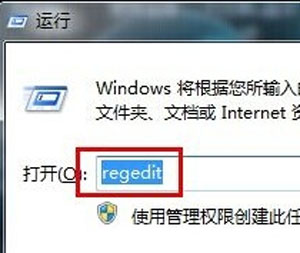
2.在打开的注册表编辑器中,依次展开HKEY_LOCAL_MACHINE/SOFTWARE/Microsoft/Windows/CurrentVersion/Authentication/LogonUI/Background
3.打开右边一个名为“OEMBackground”的双字节值(如果没有,可自己新建一个),最后右击该双字节值,选择修改,将其值修改为1。更改OEMBackground的值,若为0则表示不使用OEM背景仅使用Windows默认背景;若为1则表示使用OEM背景。
4.将自己喜欢的锁屏壁纸命名为backgroundDefault.jpg放入C:WindowsSystem32oobeinfobackgrounds;默认情况下infobackgrounds路径是不存在的,我们需要自己新建这两个文件夹,然后将自己喜欢的锁屏壁纸放在这里:C:WindowsSystem32oobeinfobackgrounds。
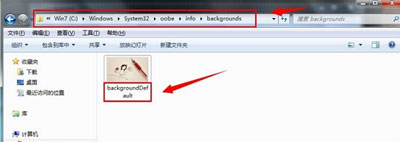
5.使用组合快捷键windows键+L键,进入锁屏界面,查看自己更换的锁屏壁纸的效果。
更多精彩内容,请关注U大侠官网或者关注U大侠官方微信公众号(搜索“U大侠”,或者扫描下方二维码即可)。

U大侠微信公众号
有装系统问题的小伙伴们也可以加入U大侠官方Q群(778773039),众多电脑大神将为大家一一解答。






